鼠标后面一直有个圈的解决方法 鼠标后面圈一直出现怎么办
更新时间:2023-12-18 11:58:58作者:xiaoliu
随着科技的不断进步和应用,电脑鼠标已成为我们日常办公和娱乐中不可或缺的工具,有时我们可能会遇到一些与鼠标相关的问题,例如鼠标后面一直出现一个圈。这个问题可能会给我们的使用体验带来困扰,但不必担心,因为我们可以采取一些解决方法来解决这个问题。在本文中我们将探讨这个问题的原因以及如何解决它,以帮助您更好地享受使用鼠标的乐趣。
解决方法如下:
1、先进入任务管理回器“进程”页,答选中explorer.exe,点击“结束进程”。
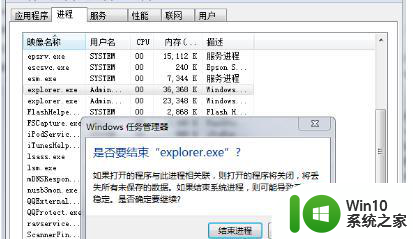
2、有圈说明有后台的程序在运行,应该是你的开机启动项太多了点击开始运行(或者win+R)输入msconfig 。
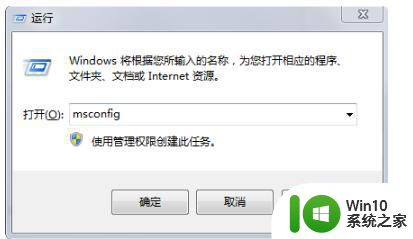
3、电脑会打开系统配置实用程序→点击启动(里面不需要的启动项可以不打勾)选择到服务,勾选下面的隐藏所有Microsoft服务。再全部禁用,确定即可。也可以用卫士或者管家等,设置下开机启动项。
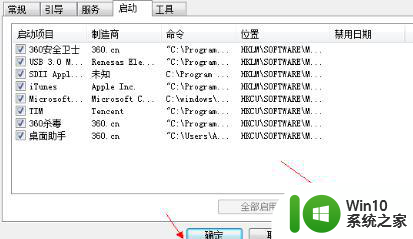
4、如果不行,那么建议打开360安全中心,执行垃圾清理、关闭不必要的启动项,再重启试试。
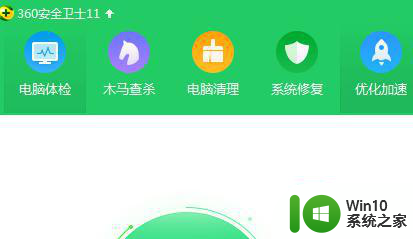
5、再不行,那么可以尝试用360杀毒,来个全盘查杀,看是否有病毒运行。应该是explorer.exe没有正常运行。
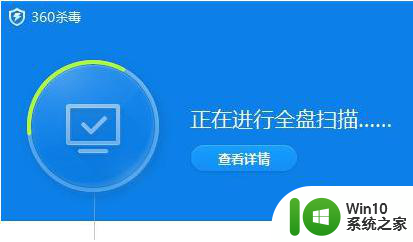
以上就是解决鼠标后面一直有个圈的方法的全部内容,如果你遇到了相同的问题,可以参考本文中介绍的步骤进行修复,希望对大家有所帮助。
鼠标后面一直有个圈的解决方法 鼠标后面圈一直出现怎么办相关教程
- 文件夹右击鼠标一直转圈圈如何解决 右击鼠标一直转圈圈怎么办
- 电脑桌面右击一直转圈圈怎么解决 电脑桌面右击鼠标一直转圈怎么解决问题
- 电脑的鼠标一直在转圈修复方法 电脑鼠标一直在转圈圈怎么办
- 鼠标一直转圈圈但电脑可以正常使用如何处理 鼠标转圈圈电脑卡顿怎么办
- 苹果电脑鼠标一直加载的处理方法 mac鼠标一直转圈不动怎么办
- 重启电脑一直正在重新启动一直转圈圈怎么办 电脑重启后一直在转圈圈怎么办
- windows登陆一直转圈的解决方法 Windows 11开机登录一直转圈圈怎么办-如何解决Windows 11开机登录一直转圈的问题
- 重启电脑一直在转圈圈修复方法 电脑重启后一直转圈圈无法进入系统怎么办
- 电脑开机后一直转圈怎么解决 windows开机一直加载怎么办
- 电脑更新之后重启一直转圈的修复方法 更新系统后重启一直转圈如何解决
- 电脑桌面右击之后老是转圈的解决方法 电脑桌面右击转圈一直不消失
- 关机后鼠标灯还亮的解决办法 电脑关了鼠标呼吸灯一直亮着怎么办
- U盘装机提示Error 15:File Not Found怎么解决 U盘装机Error 15怎么解决
- 无线网络手机能连上电脑连不上怎么办 无线网络手机连接电脑失败怎么解决
- 酷我音乐电脑版怎么取消边听歌变缓存 酷我音乐电脑版取消边听歌功能步骤
- 设置电脑ip提示出现了一个意外怎么解决 电脑IP设置出现意外怎么办
电脑教程推荐
- 1 w8系统运行程序提示msg:xxxx.exe–无法找到入口的解决方法 w8系统无法找到入口程序解决方法
- 2 雷电模拟器游戏中心打不开一直加载中怎么解决 雷电模拟器游戏中心无法打开怎么办
- 3 如何使用disk genius调整分区大小c盘 Disk Genius如何调整C盘分区大小
- 4 清除xp系统操作记录保护隐私安全的方法 如何清除Windows XP系统中的操作记录以保护隐私安全
- 5 u盘需要提供管理员权限才能复制到文件夹怎么办 u盘复制文件夹需要管理员权限
- 6 华硕P8H61-M PLUS主板bios设置u盘启动的步骤图解 华硕P8H61-M PLUS主板bios设置u盘启动方法步骤图解
- 7 无法打开这个应用请与你的系统管理员联系怎么办 应用打不开怎么处理
- 8 华擎主板设置bios的方法 华擎主板bios设置教程
- 9 笔记本无法正常启动您的电脑oxc0000001修复方法 笔记本电脑启动错误oxc0000001解决方法
- 10 U盘盘符不显示时打开U盘的技巧 U盘插入电脑后没反应怎么办
win10系统推荐
- 1 电脑公司ghost win10 64位专业免激活版v2023.12
- 2 番茄家园ghost win10 32位旗舰破解版v2023.12
- 3 索尼笔记本ghost win10 64位原版正式版v2023.12
- 4 系统之家ghost win10 64位u盘家庭版v2023.12
- 5 电脑公司ghost win10 64位官方破解版v2023.12
- 6 系统之家windows10 64位原版安装版v2023.12
- 7 深度技术ghost win10 64位极速稳定版v2023.12
- 8 雨林木风ghost win10 64位专业旗舰版v2023.12
- 9 电脑公司ghost win10 32位正式装机版v2023.12
- 10 系统之家ghost win10 64位专业版原版下载v2023.12